Nokia/Microsoft

Способы увеличения автономности
- Старайтесь заряжать аккумулятор всегда полностью, и разряжать его до минимально возможного уровня (до появления сообщения на дисплее о необходимости зарядки).
- Используйте встроенную в смартфон функцию «Экономия заряда» (меню «Все настройки» -> «Экономия заряда».) Здесь можно указать телефону экономить заряд батареи путем отключения маловажных служб и уведомлений.
- Используйте ограниченное количество звуков (звонки, сообщения, уведомления и т.д.), а остальные просто отключите (Настройка звука в смартфоне). Если вам, к примеру, некритично отсутствие звукового дублирования нажатия кнопок, то эту функцию можно просто выключить.
- Выберите экономные настройки дисплея: яркость, автоматическую блокировку дисплея по прошествии минимально необходимого вам времени, задайте функцию экрана блокировки и т.д.
- Закрывайте все, не используемые в данный момент приложения, чтобы они не потребляли энергию аккумулятора, работая в фоновом режиме (Последние открытые приложения).
- Можно отключить службы определения местоположения телефона. Они, как правило, активно используются в редких случаях.
- Не используйте беспроводное подключение к Интернет (мобильный Интернет) если качество «покрытия» низкое. Ограниченно используйте другие беспроводные технологии для обмена данными, например, Bluetooth как правило используется для подключения к гарнитуре.
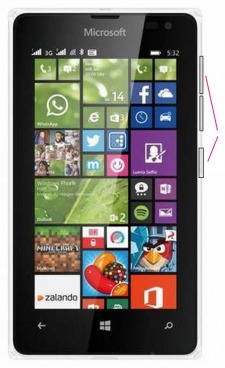
Процесс создания снимка экрана
- Разблокируйте смартфон.
- Выберите приложение или откройте программу, скриншот которой Вы хотите сделать.
- Зажмите одновременно клавишу питания и клавишу увеличения громкости, как если бы Вы нажимали одну кнопку.
*Снимок сохраняется в папке «Фотографии»-> «Альбомы» -> «Снимки экрана».
Если входить через компьютер: «SD card» -> «Pictures»-> «Screenshots».
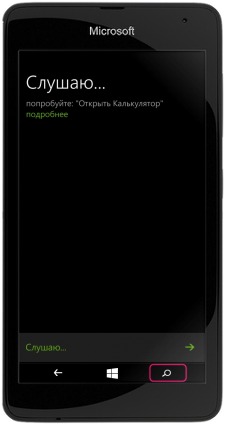
Как управлять телефоном при помощи голоса
- Разблокируйте экран.
- Нажмите и удерживайте некоторое время (пару секунд) нижнюю сенсорную клавишу в виде увеличительного стекла (крайняя справа в виде лупы).
- При появлении надписи «Слушаю…» четко произнесите название приложения или функцию, которую Вы хотите запустить (включить).
*После включения функции управления голосом она остается активной всего несколько секунд, так что произносите команду не только четко, но и достаточно быстро.
*Функцию управления голосом можно запустить даже при открытом приложении, если оно не блокирует нижние сенсорные кнопки.

Как изменить размер шрифта
- Заходим в меню «Все настройки» -> «Специальные возможности».
- Вверху во вкладке «Размер текста» передвигаем ползунок вправо (влево), чтобы увеличить (уменьшить) размер шрифта, отображаемых на дисплее смартфона сообщений.
- Чтобы сориентироваться какой шрифт получится в конечном итоге, можно просто посмотреть на поле с надписью «Пример».
*Для более четкого отображения символов на дисплее смартфона можно также включить функцию «Высокая контрастность». Правда, при ее использовании батарея телефона будет садиться быстрее.

Как настроить мелодию звонка
- Войдите в меню «Все настройки» -> «Мелодии + звуки».
- Выберите пункт «Мелодия звонка».
- Откроется музыкальная галерея, включающая предустановленные звуки и мелодии Windows, а также ваши собственные медиа файлы. Выберите один из них, чтобы установить в качестве звонка.
*В качестве мелодии звонка можно выбрать только медиа файлы, которые не защищены технологией управления правами на песню (RDM) и имеют размеры меньше 30 мегабайт.


